Коли файл видалено з комп’ютера, фактично зникає тільки інформація про його місцезнаходження. Код файлу залишається на колишньому місці, поки його не затрут нові файли, записані поверх. Програма відновлення видалених файлів сканує весь диск або зовнішній накопичувач і показує файли, які вже «не прописані» в системі, але їх ще можна відновити.
Ніж відновлювати?
У мережі можна знайти безкоштовні програми і платні. Відмінність полягає в функціональності, яка може зіграти роль в успішності заходу. Якщо безкоштовні утиліти не впоралися із завданням, яке для вас дуже важлива, спробуйте пробну версію платної програми. Майже кожна платна програма має пробник.
Якщо ви втратили інформацію потрібно припинити роботу з розділом, в якому вона зберігалася. Краще вимкніть диск, поки проблема не буде вирішена.
Recuva – потужна програма, яка дозволить вам відновити файли в кілька кроків. Після установки програми ви побачите майстер Recuva, з яким ви будете працювати.
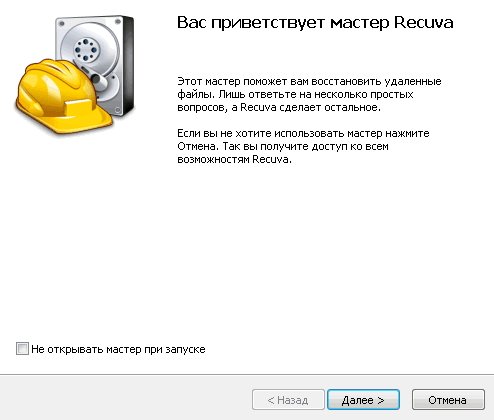 Сміливо тиснемо «Далі»
Сміливо тиснемо «Далі»
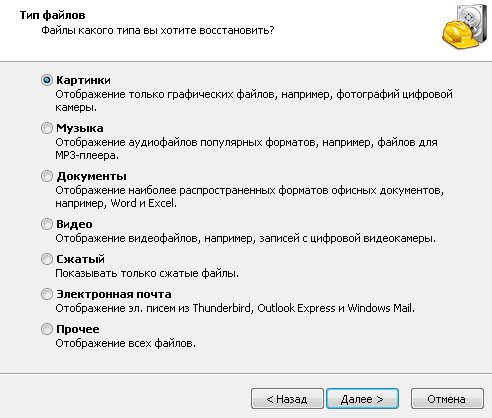
Вибираємо потрібний тип файлів і прямуємо далі
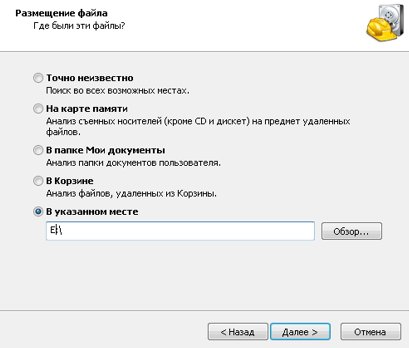 Після цього потрібно вказати, де перебував віддалений файл
Після цього потрібно вказати, де перебував віддалений файл
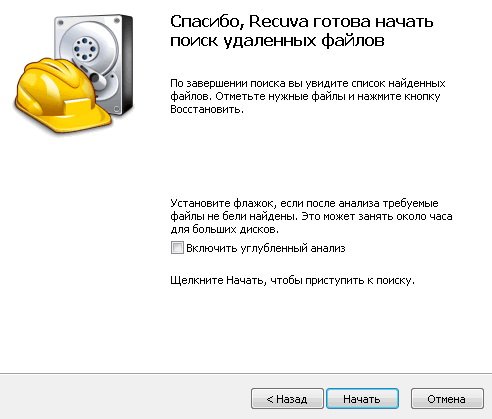 На останньому етапі налаштування майстри програма пропонує включити детальний аналіз з попередженням, який може зайняти якийсь час. Якщо ви намагаєтеся відновити файл перший раз, радимо не включати цю функцію, тому що простого аналізу може бути достатньо. Тільки якщо він не допоміг, включаємо детальний.
На останньому етапі налаштування майстри програма пропонує включити детальний аналіз з попередженням, який може зайняти якийсь час. Якщо ви намагаєтеся відновити файл перший раз, радимо не включати цю функцію, тому що простого аналізу може бути достатньо. Тільки якщо він не допоміг, включаємо детальний.
 Через якийсь час ви побачите таке вікно
Через якийсь час ви побачите таке вікно
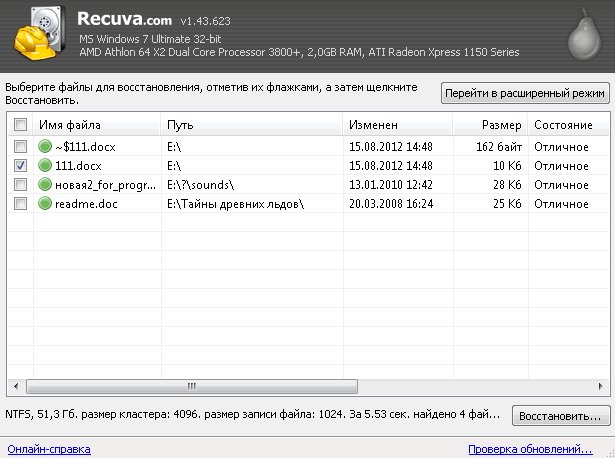
У вікні ви бачите всі видалені файли, що потрапляють під ваші критерії. Крім того, відображається їх дата зміни, розмір і колишнє місце знаходження. Зверніть увагу на стовпчик Стан, в якому відображається ймовірність відновлення файлу. Якщо написано Відмінне, то шансів на успіх багато. Ступінь успішності можна побачити по кольоровому кружечку перед ім’ям файлу. Хороша ймовірність – це гурток зеленого кольору.
Потім позначаємо потрібний файл і натискаємо Відновити.
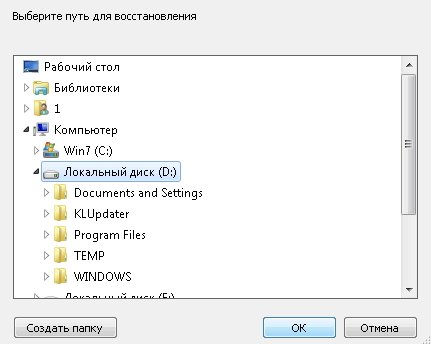
Вибираємо, куди будуть відновлені файли (не там, де файли перебували раніше). Натискаємо Ок.

Після завершення дії натискаємо Ок і перевіряємо відновлені файли. Як бачите, у відновленні файлів на windows за допомогою програмного забезпечення немає нічого складного.
Не бажаєте прискорити роботу операційної системи?
збільшуємо файл підкачки
Досі мучитеся з архівами, не знаючи, як їх відкрити?
відкриваємо правильно RAR


